Как добавить обсуждение в группу в контакте в новом дизайне
Вы не знаете, как добавить обсуждение в группу в контакте, но понимаете, что этот раздел просто необходим вашей группе?
Когда потенциальный клиент имеет возможность задать вопрос или просмотреть чужие вопросы с ответами от вас — это положительно влияет на конверсию группы.
Отлично! Уже через несколько минут и в вашей группе будут обсуждения. 🙂
А добавить этот блок в группу – дело пары минут. Итак, начнем!
Содержание статьи
Блок обсуждений — что это такое, для чего он нужен и как он выглядит на странице
Обсуждения в группе — это раздел, в котором люди могут общаться между собой на определенную заданную тему.
Так же, обсуждения используют для возможности участниками группы задавать вопросы администрации группы. Обсуждения подключают и для того что бы создать тему специально для отзывов, для объявлений в группе и т.д.
Если это группа по интересам, то обсуждения нужны для раскрытия отдельных узких тем среди участников группы.
В коммерческих группах, обычно рекомендуют создавать 3 темы для обсуждения:
- Вопрос – ответ
- Отзывы
- Как сделать заказ (наши вакансии, объявления, наши новости и пр.
Вот как это выглядит в группе, когда «обсуждения» заданы в настройках как главный раздел.

В группах и в пабликах алгоритм создания обсужений немного отличается. Для начала давайте узнаем как настроить блок с обсуждениями, именно в группе.
Как добавить обсуждение в группу в контакте
По умолчанию, при создании группы – раздел «Обсуждения» будет выключен.
Для того что бы его включить:
- Заходим в «Управление сообществом» под аватаркой или обложкой группы;
- В открывшемся окне в правой колонке находим кнопку «Разделы» и жмем ее;
- В открывшихся разделах находим «Обсуждения» и вместо слова «Выключено» рядом с «Обсуждениями», выбираем кнопку «открытые» или «ограниченные».

Для того что бы добавить первую тему для обсуждений, переходим на главную страницу нашей группы, находим свежесозданный нами блок, и жмем «Добавить обсуждение».
В открывшемся окне задаем заголовок нашему обсуждению и пишем первый текст в первой теме.

В последующем, для добавления второй, третьей темы для обсуждения, нам нужно нажать на кнопку «Обсуждения» — это название блока на главной странице и в правом верхнем углу – «Создать тему».
Чем отличаются открытые обсуждения от ограниченных
Если в группе обсуждения открытые – новые темы для них сможет создать любой желающий, что в итоге может привести к беспорядку в группе.
А если обсуждения в группе сделать ограниченными, то добавлять новые темы сможет только создатель группы, администратор или редактор. Поэтому, лучше сразу выбрать «ограниченные», и создать несколько тем для обсуждений.
Как менять место расположения блока с обсуждениями в группе
Предположим, мы хотим обсуждения в группе видеть сразу под описанием сообщества.
Для этого идем по уже знакомой нам схеме: Управление сообществом\Разделы.
«Обсуждения» мы уже включили, теперь смотрим немного ниже – жмем кнопку — «Главный блок» и выбираем «Обсуждения».

После сохранения изменений, наши обсуждения появятся на главной странице группы, а именно — сразу под описанием сообщества. И это будет выглядеть как на самом первом скриншоте в этой статье.
Если пункты «главный блок» и «второстепенный блок» оставить без изменений, а именно, статус – «не выбрано», то блок с обсуждениями окажется в нижнем правом углу под видеозаписями и над «Контактами».

Теперь поговорим о том, как добавить блок с обсуждениями не в группу ВК а в публичную страницу, или как ее еще называют – паблик.
Особенности добавления блока с обсуждениями в паблик в контакте
Процесс добавления обсуждений в группу в контакте и в паблик имеет много общего.
И там и тут это делается через: «Управление сообществом», затем выбираем пункт — «Разделы»\ «Обсуждения».
В паблике мы можем либо их открыть (поставив галочку), либо закрыть.
Тут нет возможности оставить обсуждения открытыми. В пабликах, обсуждения только ограниченные. Это значит, что добавлять новые темы могут только создатель и админы сообщества.
В пабликах, так же как и в группах, в новом дизайне в контакте, мы можем выбрать главный и второстепеныый блок.
По аналогии с группами, если обсуждения сделать главным блоком — они появятся под описанием сообщества, а если оставить как есть, то этот блок мы увидим под фотоальбомами и видеозаписями паблика.
Добавление каждой новой темы происходит по аналогии с группами.
Если нажать на кнопку «ред» — она находится в правом верхнем углу блока обсуждений – мы сможем задать количество тем, которые бы мы хотели что бы были видны на главной странице.
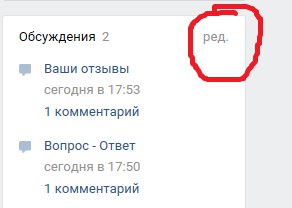
Кроме количества отображаемых тем, здесь так же можно задать их порядок сортировки либо по дате обновления (т.е та тема, в которой было самое последнее сообщение будет перескакивать вверх) или по дате создания.

Как удалить обсуждение в группе в контакте
Мы можем удалить как отдельную тему обсуждения так и весь блок полностью.
Для того что бы удалить отдельную тему, заходим в нее, т.е мы должны попасть на ту страницу, где люди добавляют свое сообщение в этой теме.
В правом верхнем углу есть кнопка: «Редактировать тему».
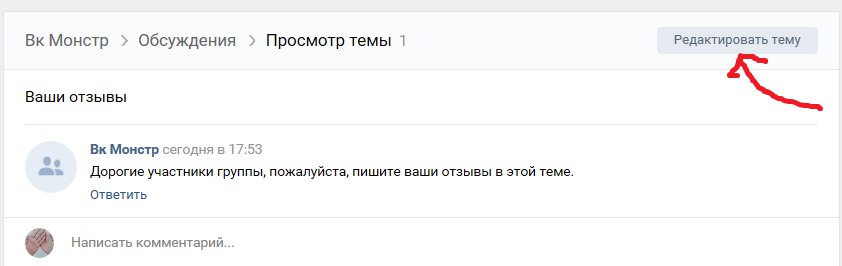
Жмем ее, и в открывшемся окне мы получаем возможность – удалить тему, а кроме того, мы можем:
- закрепить тему (сделать ее первой в списке),
- закрыть (это значит, что больше в этой теме сообщения никто не сможет добавлять)
- прикрепить опрос. Этот опрос, который мы сами создаем, будет виден посетителю, зашедшему в эту тему обсуждения (так же этот опрос можно вынести на главную страницу сообщества).
В случае, если нам нужно вообще удалить блок «Обсуждения» — переходим так же в «Управления сообщестом», затем — «Разделы» и снимаем галочку с графы «Обсуждения», либо выбираем «отключить».
Сохраняем, и все!
После обновления главной страницы группы, мы увидим, что блока с обсуждениями у нас больше нет.
Теперь вы знаете, как добавить обсуждение в группу в контакте, как удалить обсуждение в группе в контакте и знаете какая разница имеет место быть в этом процессе между группами и пабликами.
Если вы не знаете как пригласить друзей в группу и в паблик, то приглашаю вас в эту статью.
Если статья оказалась вам полезной, пожалуйста поделитесь ею в соцсетях и оцените нажав на звездочку №5 чуть ниже 🙂
Как создать обсуждение в группе ВКонтакте
В рамках статьи мы рассмотрим процесс создания, заполнения и публикации новых обсуждений на сайте социальной сети ВК.
Создание обсуждений в группе ВКонтакте
Темы с обсуждениями могут быть созданы в равной степени в сообществах с типом «Публичная страница» и «Группа». При этом все же есть несколько замечаний, о которых мы расскажем далее.
В некоторых других статьях на нашем сайте мы уже затрагивали темы, связанные с обсуждениями ВКонтакте.
Читайте также:
Как создать опрос ВК
Как удалять обсуждения ВК
Активация обсуждений
Прежде чем использовать возможности по созданию новых тем в паблике VK, важно подключить соответствующий раздел через настройки сообщества.
Активировать обсуждения может исключительно уполномоченный администратор паблика.
- С помощью главного меню переключитесь на раздел «Группы» и перейдите на главную страницу своего сообщества.
- Кликните по кнопке «…», расположенной под фотографией группы.
- Среди списка разделов выберите пункт «Управление сообществом».
- Через навигационное меню в правой части экрана перейдите на вкладку «Разделы».
- В основном блоке настроек найдите пункт «Обсуждения» и активируйте его в зависимости от политики ведения сообщества:
- Выключены – полная деактивация возможности создания и просмотра тем;
- Открытые – создавать и редактировать темы могут все участники сообщества;
- Ограниченные – создавать и редактировать темы могут исключительно администраторы сообщества.
- В случае публичных страниц от вас потребуется просто установить галочку напротив раздела «Обсуждения».
- После выполнения описанных действий нажмите кнопку «Сохранить» и вернитесь на главную страницу паблика.
Рекомендуется остановиться на типе «Ограниченные», если вы никогда раньше не сталкивались с данными возможностями.
Все дальнейшие действия делятся на два способа в зависимости от разновидности вашего сообщества.
Способ 1: Создаем обсуждение в группе
Если судить по наиболее популярным пабликам, то у подавляющего большинства пользователей не возникают проблемы, связанные с процессом создания новых тем.
- Находясь в нужной группе, в самом центре найдите блок «Добавить обсуждение» и кликните по нему.
- Заполните поле «Заголовок», чтобы здесь в краткой форме отражалась основная суть темы. Например: «Общение», «Правила» и т. п.
- В поле «Текст» введите описание обсуждения в соответствии с вашей задумкой.
- При желании воспользуйтесь инструментами для добавления медиаэлементов в левом нижнем углу блока создания.
- Установите галочку «От имени сообщества» если хотите, чтобы первое сообщение, введенное в поле «Текст», было опубликовано от имени группы, без упоминания вашего персонального профиля.
- Нажмите кнопку «Создать тему» для публикации нового обсуждения.
- Далее система автоматически перенаправит вас в только что созданную тему.
- Перейти в нее вы также можете непосредственно с главной страницы данной группы.
Если в дальнейшем вам потребуются новые темы, то выполните каждое действие в точности с руководством.
Способ 2: Создаем обсуждение на публичной странице
В процессе создания обсуждения для публичной страницы вам потребуется обратиться к ранее изложенному материалу в первом способе, так как процесс оформления и дальнейшего размещения тем является однотипным для обоих типов пабликов.
- Находясь на публичной странице, пролистайте содержимое, в правой части экрана найдите блок «Добавить обсуждение» и кликните по нему.
- Заполните содержимое каждого представленного поля, отталкиваясь от руководства в первом способе.
- Чтобы перейти к созданной теме, вернитесь на главную страницу и в правой части найдите блок «Обсуждения».
После выполнения всех описанных действий у вас больше не должно возникать вопросов касательно процесса создания обсуждений. В противном случае мы всегда рады вам помочь с решением побочных проблем. Всего хорошего!
Мы рады, что смогли помочь Вам в решении проблемы.
Опишите, что у вас не получилось.
Наши специалисты постараются ответить максимально быстро.
Помогла ли вам эта статья?
ДА НЕТ
Как создать обсуждение в группе Вконтакте
Любой контент находит поклонников; ВКонтакте — неплохая стартовая площадка.
Почему бы не обсудить новости с другими пользователями? Чтобы предоставить подписчикам такую возможность, не требуется много усилий. Как создать обсуждение в группе ВКонтакте?
Как создать тему в группе ВКонтакте
Добавление свежих тем по умолчанию на сайте не предусмотрено, поэтому новые обсуждения придется создавать вручную администратору паблика. Это стандартный раздел любого сообщества. В группе обсуждения находятся в центре, сразу после основной информации, а на публичной страничке их можно найти справа. Как создать обсуждение в группе ВК?
- Чтобы добавить обсуждения, зайдите в раздел под названием “Управление сообществом”.
- Выберите кнопку “Разделы”. Затем вы увидите пункт “Обсуждения”.
- У вас появится возможность выбрать доступ к обсуждениям: открытый или доступный “избранным”. В первом случае оставлять комментарии, создавать новые темы смогут любые пользователи, во втором — только участники сообщества.
- Если вы имеете дело с более “современным” видом сообщества, пабликом, алгоритм такой же: “Управление сообществом”, “Разделы”, напротив пункта “Обсуждения” ставим галочку “Сохранить”.
- Нажимаем на блок “Создать тему”, прикрепляем яркое название, краткое описание. В целом, особенности такие же, как и на стене группы: прикрепляем опросы, фото, аудио и видео.
Как создать обсуждение в группе ВКонтакте с телефона


Люди отдают предпочтение мобильным, легким устройствам: смартфонам, планшетам. Они позволяют всегда находиться на связи. Автор тематического блога или бизнес-аккаунта ВКонтакте (и в любой иной социальной сети) — не исключение. Если вы задаетесь вопросом, как создать новое обсуждение с мобильного приложения, вот небольшой обзор ситуации.
- Зайдите в браузер с вашего телефона.
- Введите в поисковой строке адрес сайта.
- Заполните поля с логином, паролем.
- Откройте список групп, пабликов, в которых вы состоите на данный момент.
- Нажмите на раздел “Управление”. Вы увидите список групп, в которых вы обозначены как администратор, создатель, модератор.
- Сделайте свайп вправо, чтобы открыть основное меню. В конце списка (“Моя страница”, “Фотографии”, “Музыка”…) отыщите пункт “Перейти на полную версию”. Нажав на него, вы увидите сайт в обычном виде, как на компьютерном устройстве. Затем проделайте действия, последовательность которых изложена выше, в предыдущем разделе статьи.
- Если вы скачали приложение (например, на iPhone), зайдите в группу, “Обсуждения”, клавиша “Изменить”. В левом углу возникнет знак “+”. Нажав на него, вы сможете добавить свежую тему.
Как разместить обсуждение в группе ВКонтакте сверху


Как уже было упомянуто выше, в пабликах и группах обсуждения расположены по-разному. Но существует возможность поменять их местами при необходимости.
- После момента создания новой темы рядом с ней появляется небольшая кнопка “Ред.” (“Редактировать”). Обратите на нее внимание.
- Нажмите на нее. Перед вами возникнет окно с необходимыми настройками.
- Можно избрать от трех до десяти тем на ваше усмотрение (следует обратить внимание на самые обсуждаемые, полезные вещи; выяснить, чем интересуются в первую очередь ваши активные, постоянные читатели). Они будут видны сразу же, едва посетитель зайдет на страничку. А остальные темы станут скрытыми “до востребования”: нажав на пункт “Обсуждения”, можно будет получить к ним доступ.
- Теперь про блок обсуждений. Изначально в настройках задано: блок обсуждений находится сразу под новостями группы. Если вы вручную уберете эту галочку, все темы автоматически перенесутся в правую сторону экрана. Если вам необходимо, чтобы обсуждения располагались в самом верху странички, эта небольшая подсказка вам непременно поможет улучшить внешний вид блога.


Агния Ермолаева (Написано статей: 107)
Автор, специалист в пользовании социальными сетями и онлайн образовании. В прошлом окончила факультет экономики и маркетинга, и поняла, что ей нравится работать в этом направлении. Больше всего в своих работах делает уклон на продвижения, раскрутку бренда в интернете и социальных сетях. Просмотреть все записи автора →
Оценка статьи:

 Загрузка…
Загрузка…
Поделиться с друзьями:
Как создать обсуждение в группе вк
Здравствуйте, друзья! Думаю, Вы замечали, что в различных группах или публичных страницах администраторы или подписчики создают обсуждения, в которых потом принимают участие другие люди. Так вот, если у Вас также есть свое сообщество, а может Вас выбрали администратором группы, тогда следует больше узнать про них. Ведь они помогают привлечь новых подписчиков: люди делятся опытом, задают вопросы и прочее, и повышают активность пользователей.
В этой статье мы рассмотрим, как создавать новые обсуждения в своей группе, закрепить одно из них вверху списка, редактировать название или сам текст, закрыть или удалить те, которые потеряли актуальность.
Если Вы продаете какой-нибудь товар или предоставляете различные услуги, тогда создание меню в группе Вконтакте поможет привлечь новых клиентов. Прочесть подробную статью можно, перейдя по ссылке.
Добавляем
Для того чтобы добавить новое обсуждение в своей группе Вконтакте с компьютера или ноутбука, зайдите в свой аккаунт и откройте главную страницу сообщества. Под основной информацией и блоком с фотографиями есть кнопочка «Добавить обсужд….» – нажмите на нее.
Если у Вас такого поля нет, тогда зайдите в «Управление сообществом» и перейдите в меню справа на вкладку «Разделы». Посмотрите, чтобы обсуждения не были «Выключены». Выберите вместо этого пункт или «Открытые» (все участники группы смогут создавать), или «Ограниченные» (создают их только редакторы и администраторы сообщества).


Дальше введите «Заголовок» и в поле «Текст» напишите первое сообщение. В левом нижнем углу есть несколько значков, Вы можете добавить фото, видео, музыку, документ или опрос к создаваемому.
Если хотите, чтобы оно было добавлено не от Вашего имени, а «от имени сообщества», поставьте галочку в соответствующем поле. Нажмите «Создать тему».


Новое обсуждение будет добавлено в сообщество.
Если Вы захотите отредактировать текст в группе, тогда откройте весь список с обсуждениями и наведите курсор на нужное. Вверху справа появится карандаш и крестик. Нажмите на карандаш, чтобы изменить текст.


Вот так выглядит список на главной странице группы. Как видите у меня их 4 штуки, но видно только 3. Также их можно отсортировать по дате обновления и по дате создания.
Если Вы хотите, чтобы вверху списка всегда отображалось определенное, не зависимо от дат, можно закрепить обсуждение на главной странице группы Вконтакте.


Для этого откройте весь список и найдите нужное. Затем кликните по нему.


Дальше в правом верхнем углу нажмите на кнопочку «Редактировать тему».


Появится вот такое окошко. В нем поставьте галочку в поле «Закрепить тему» и нажмите «Сохранить».
Здесь же можно изменить заголовок и добавить к нему опрос.


Теперь закрепленное обсуждение всегда будет отображаться вверху всего списка на главной странице.


Если у Вас группа, тогда блок с обсуждениями находится над новостями, если публичная страница, тогда он размещен справа.
Если Вам интересно, перенести, чтобы этот блок находился с правой стороны под аватаркой группы и ее участниками, тогда сделайте следующее. Над списком нажмите на кнопочку «ред.».


В следующем окне уберите галочку с поля «Блок обсуждений над новостями группы» и нажмите «Сохранить».
Также можно выбрать количество тем, которые будут отображаться на странице и тип сортировки.


Теперь они отображаются в группе с правой стороны.


Если потребуется все вернуть назад и возникнет вопрос, как сделать обсуждения сверху, чтобы они отображались перед новостной лентой, тогда, как было написано выше, нажмите на кнопочку «ред.» и поставьте галочку в поле «Блок обсуждений над новостями группы».
Как убрать
Можете создавать обсуждения на различные темы, а если Вы видите, что пользователи не участвуют в каких-то, тогда их можно спокойно удалять из списка.
Для этого откройте список и кликните по тому, которое нужно убрать из списка.


Дальше в правом верхнем углу нажмите на кнопочку «Редактировать тему».


В следующем окне кликните по кнопке «Удалить тему». Появится окошко, в котором нужно подтвердить удаление выбранного обсуждения.
Если Вы не хотите удалять обсуждение из списка, но больше не нужно, чтобы подписчики оставляли там свои комментарии, тогда можно «Закрыть тему». При этом комментарий добавить будет невозможно, а прочесть все записи обсуждения получится.


В списке обсуждений группы напротив того, которое закреплено, будет отображаться булавочка, а если оно закрыто, будет отображаться замочек.


Как делать с телефона
Если Вы заходите Вконтакт с телефона или планшета через установленное мобильное приложение, то создать обсуждение в группе, при условии, что у Вас там не ни одного, не получится.
Для этого можете попробовать зайти в вк через браузер, используя мобильную версию сайта. Затем создайте хотя бы одно. Или же можно создать обсуждение с компьютера, как было описано в первом пункте.
Вот когда в группу уже будут добавлены обсуждения, можно воспользоваться мобильным приложением и создать через него новые.
Для этого зайдите в свою группу и в блоке с обсуждениями нажмите на кнопочку «Показать все».


После этого вверху справа нажмите на крестик.


Введите заголовок для нового и нажмите «ОК».


Теперь нужно написать первое сообщение и отправить его.


Обсуждение в группе будет создано и появится в общем списке.
Чтобы закрепить его вверху списка, удалить или закрыть ненужное обсуждение, нажмите на его тему и задержите палец.


После этого появится вот такое окошко. Выберите в нем нужный пункт.


С обсуждениями в сообществе Вконтакте мы разобрались. Думаю, все понятно, и теперь Вы сможете создать их в своем сообществе, чтобы делиться своими знаниями и мыслями, и узнавать мнение других пользователей.
Как в группе создать обсуждение Вконтакте

Обсуждения в группах ВКонтакте – один из наиболее удачных и эффективных способов общения со своей аудиторией. С их помощью Вы сможете не только делиться информацией, но и получать обратную связь, отзывы, отвечать подписчикам на те или иные вопросы и многое другое. Сегодня мы разберем, как в группе создать обсуждение Вконтакте, что это даст и как их использовать.
Новый раздел сообщества

Обсуждения – это один из разделов сообщества. Он может быть, как включен, так и выключен. И в зависимости от типа сообщества (группа или публичная страница), обладает теми или иными особенностями.
Главная цель обсуждений – это взаимодействие с публикой (будь то простое общения или публикация новостей). Так или иначе, они создаются для участников сообщества Вконтакте.
Группа или публичная страница. В чем разница?
Кто-то считает, что особой разницы нет, но это не так. Ведь бывают сообщества, где люди активно пишут, общаются или задают вопросы именно в обсуждениях. И здесь не маловажную роль играет расположение или возможность управления темами.
Так, например, если у Вас группа, то раздел с темами будет расположен посередине экрана, прямо над лентой новостей, а если паблик – в правой колонке. Казалось бы – мелочь, но оказывается, что люди гораздо охотнее пишут именно тогда, когда этот блок находится на виду (посередине).

Также правильное расположение может привлечь больше внимания. В случаях, когда Вы что – то рекламируете – это играет довольно важную роль.
В группе создавать новые темы могут все участники (при определенных настройках), а на публичной странице только администратор или редактор.
Обсуждения в группе, как правило, носят развлекательный характер. Здесь люди общаются, делятся чем – то, могут даже играть в какие – то игры.
В пабликах же обсуждения создаются в целях информирования своей аудитории. Например, разместить информацию о товаре/услуге, отзывы, как оформить или оплатить заказ и т. д.
Создание обсуждения в группе
Давайте рассмотрим процесс создания обсуждений в группе. Ниже приведена пошаговая инструкция:
- Зайдите в «Управление сообществом».

- Далее в «Разделы».
- Найдите и включите пункт «Обсуждения».

- Сохраните изменения.
- После проделанных действий в Вашей группе появился новый раздел. Нажмите кнопку «Добавить обсуждение».

- Укажите заголовок и текст.

- Нажмите «Создать».
Теперь давайте разберемся, как добавлять новые темы.
- Перейдите в обсуждения. Для этого просто кликните по ним.
- Далее Вы увидите список всех созданных тем. В правом верхнем углу нажмите кнопку «Создать».

- Укажите заголовок и текст.
- Нажмите «Создать».
Как видите, все предельно просто и ясно.
Создание обсуждений на публичной странице
Процесс создания обсуждений в паблике почти такой же, за исключением некоторых моментов.
Давайте перейдем к инструкции:
- Зайдите в «Управление сообществом».
- Далее в «Разделы»;
- Поставьте галочку напротив «Обсуждения».

- Сохраните изменения.
- После этого на странице паблика в правой колонке появилась кнопка «Добавить обсуждение». Нажмите ее.

- Укажите заголовок и текст.
- Нажмите «Сохранить тему».
Процесс добавления новой темы точно такой же, как и в группе. Поэтому, сложностей у Вас возникнуть не должно.
Как закрепить или удалить
Если Вы желаете полностью удалить раздел, тогда Вам необходимо выключить его в настройках «Управление сообществом».
Если же Вы хотите удалить или закрепить отдельную тему, тогда следуйте следующей инструкции:
- Зайдите в обсуждения и выберите тему, которую необходимо удалить/закрепить.

- В правом верхнем углу нажмите кнопку «Редактировать тему».
- В появившемся окне Вы сможете закрепить, закрыть или вовсе удалить тему. Также здесь есть возможность поменять заголовок и добавить опрос.

- После того, как Вы все настроили, нажмите «Сохранить».
Готово. Сохраненные настройки сразу же вступят в силу. Если же изменения не отображаются, тогда просто обновите страницу браузера.
Как переместить
Вопрос перемещения раздела «Обсуждения» актуален только для групп. В пабликах такой возможности, к сожалению, нет.
Ниже представлена инструкция для изменения местоположения блока в группах:
- Нажмите кнопку «ред. ».
- В открывшемся окне уберите галочку с пункта «Блок обсуждений над новостями группы».

- Нажмите «Сохранить».
После проделанных действий блок будет размещен в правой части сайта. Если Вы хотите вернуть его на исходное местоположение, тогда снова зайдите в настройки и поставьте галочку.
Проблемы
Многие пользователи сталкиваются с рядом проблем и сложностей. Давайте о них и поговорим.
- Размещение.
Многие владельцы пабликов сталкиваются с проблемой размещения раздела блока обсуждений. Они хотят, чтобы он отображался посередине, но такая возможность есть только у групп.
Этой проблемы можно избежать еще на стадии создания сообщества. Просто заранее определитесь с тем, как и в каких целях будут использоваться обсуждения, и нужны ли они вообще. - Спам.
Администраторы часто сталкиваются со спамом (как от участников, так и от чужих людей). Здесь проблему заранее предотвратить нельзя. Поэтому, Вам придется вручную следить за этим вопросом. Не стесняйтесь жаловаться на таких людей – это действительно помогает. - Отсутствие оповещений.
Это одна из проблем, решения которой пока что нет. Если Вы хотите знать написал ли кто – то новый комментарий, то проверяйте вручную. Возможно, в дальнейшем разработчики ВКонтакте добавят такую функцию. - Удаление/закрепление/закрытие.
Как ни странно, но люди сталкиваются и с такими проблемами. Бывает, что человек создал, а как отредактировать или удалить не знает. Решения этих и других технических проблем мы описали выше.
Создание обсуждений с мобильных устройств
Если у вас Android, iPhone или другой смартфон, то вы можете сделать все перечисленное выше. Для этого вам нужно открыть полную версию сайта – так будет легче ориентироваться в функционале сайта. Кроме того, некоторый функционал просто не доступен.
Итог
Самое главное при работе с обсуждениями – это знать, зачем Вы их используете. Когда есть четкое понимание конечного результата, то в процессе не возникает никаких сложностей.
Мы дали Вам много полезной информации. От Вас же остается лишь внедрить ее в практику. Надеемся, наша статья была полезной для Вас.
Оцените текст:
[Всего: 4 Средний: 5/5]
Автор публикации
Комментарии: 95Публикации: 268Регистрация: 15-05-2014
Как создать обсуждение в группе Вконтакте — советы по настройке
В любой группе Вконтакте существует раздел «обсуждения». Если площадка коммерческая, то в данном разделе часто публикуются отзывы о интернет-магазине, условия сотрудничества, а также информация о товаре и доставке. Если сообщество развлекательного характера, то в обсуждения включаются интересные темы, игры, или предложения по улучшению контента.
В любом случае данный раздел необходимо использовать, так как он положительно влияет на продвижение и статистику группы. Это также неплохой способ удерживать интерес вреди вашей аудитории, используя интересные темы для обсуждений.
Как создать обсуждение?
Итак, сначала необходимо включить данный раздел. Для этого необходимо зайти в «управление сообществом».
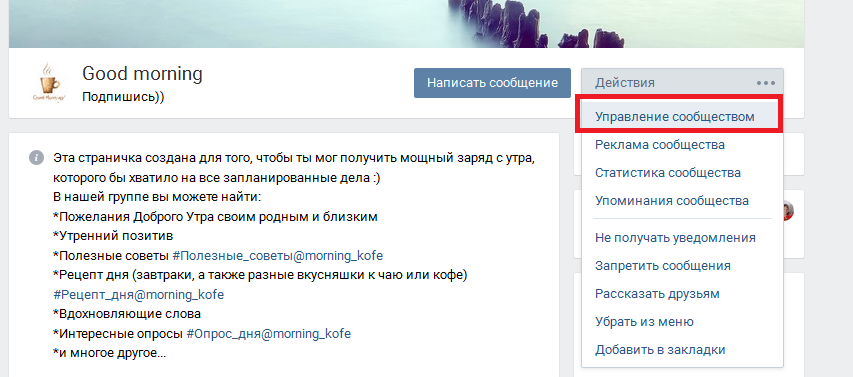 Раздел «управление сообществом».
Раздел «управление сообществом».
В «управлении сообществом» зайдите в разделы группы и найдите там «материалы». Чтобы включить обсуждения необходимо выбрать вкладку «включены» или «ограничены». Если вы хотите чтобы любой подписчик мог добавлять обсуждения в группе, то необходимо выбрать пункт «включены». Но лучше не использовать такую функцию, так как это может привести к большому количеству спама. Чтобы добавлять обсуждения могли только администраторы группы, выберите пункт «ограниченные», и нажмите на вкладку «сохранить».
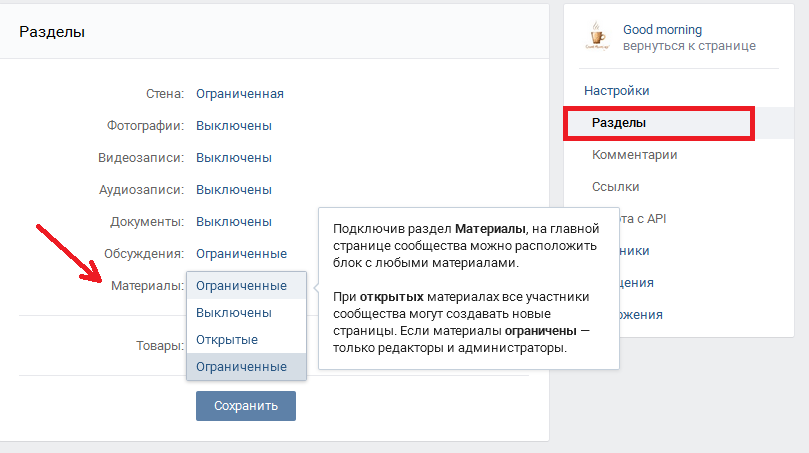 Включение обсуждений в группе
Включение обсуждений в группе
После сохранения изменений в настройке материалов, у вас в сообществе появится раздел обсуждения. Если у вас группа, то данный раздел располагается в центе над лентой новостей. Если у вас паблик, то обсуждения будут в правой части под разделом «участники сообщества». Чтобы добавить этот материал, нажмите на слово «обсуждения», выделенное жирным шрифтом.
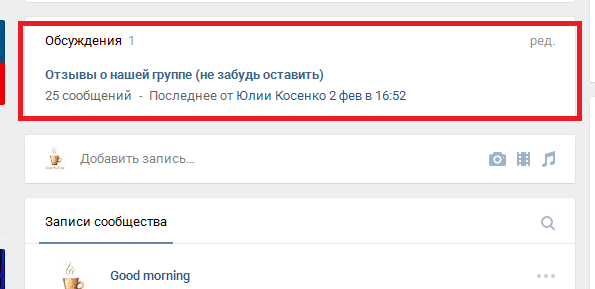 Раздел обсуждения Вконтакте
Раздел обсуждения Вконтакте
Добавление обсуждений в группу
В разделе обсуждения вы можете просматривать и редактировать темы, которые уже созданы. Чтобы добавить новое обсуждение нажмите на вкладку «создать тему».
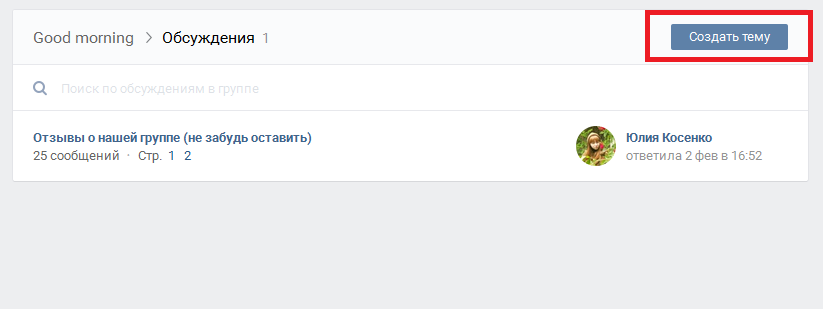 Создание обсуждений Вконтакте
Создание обсуждений Вконтакте
Далее вам необходимо заполнить все данные о вашей теме. В строке «заголовок» укажите название обсуждения. Именно такое название будет видно посетителям группы. В разделе «текст» напишите то, ради чего и создается это обсуждение. Напишите здесь то, что вы хотите донести своей аудитории, или создайте тему, которую будет интересно обсуждать вашим подписчикам. Кроме того, вы можете добавить фотографии, аудиозаписи, видеоролики, опросы, или какие-то документы в данную тему. Если не поставить галочку «от имени сообщества» то данное обсуждение будет создано от имени администратора группы. Если хотите скрыть свой аккаунт, то наоборот не забудьте поставить эту отметку. После того как вы введете все данный, нажмите на вкладку «создать тему».
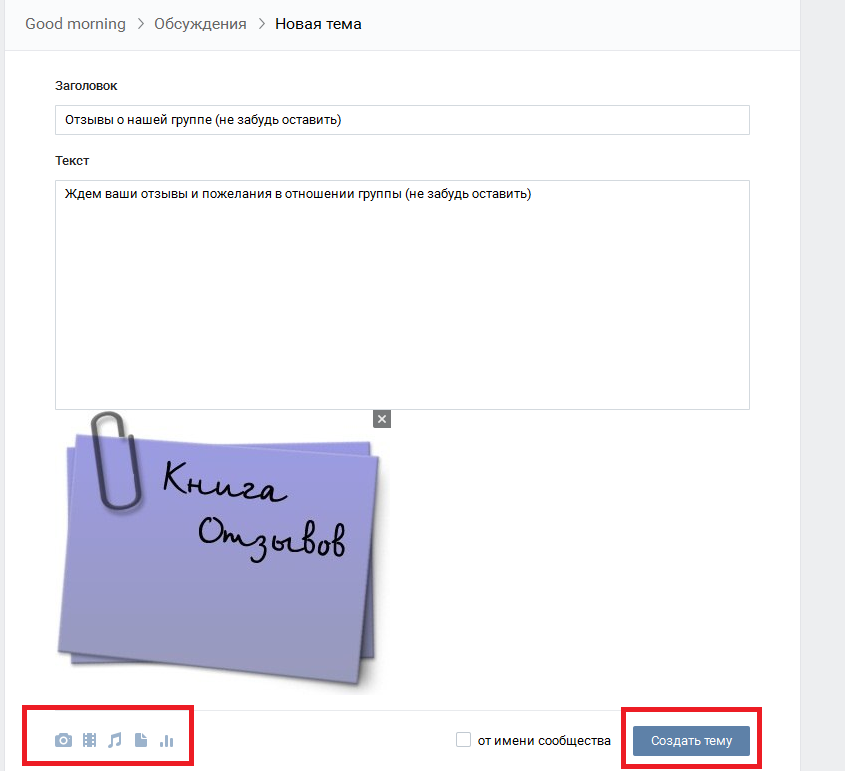 Сохранение настроек обсуждения
Сохранение настроек обсуждения
Теперь обсуждение создано, и оно сразу появится у вас в группе. Участники вашей группы могут комментировать, а также общаться в этом разделе.
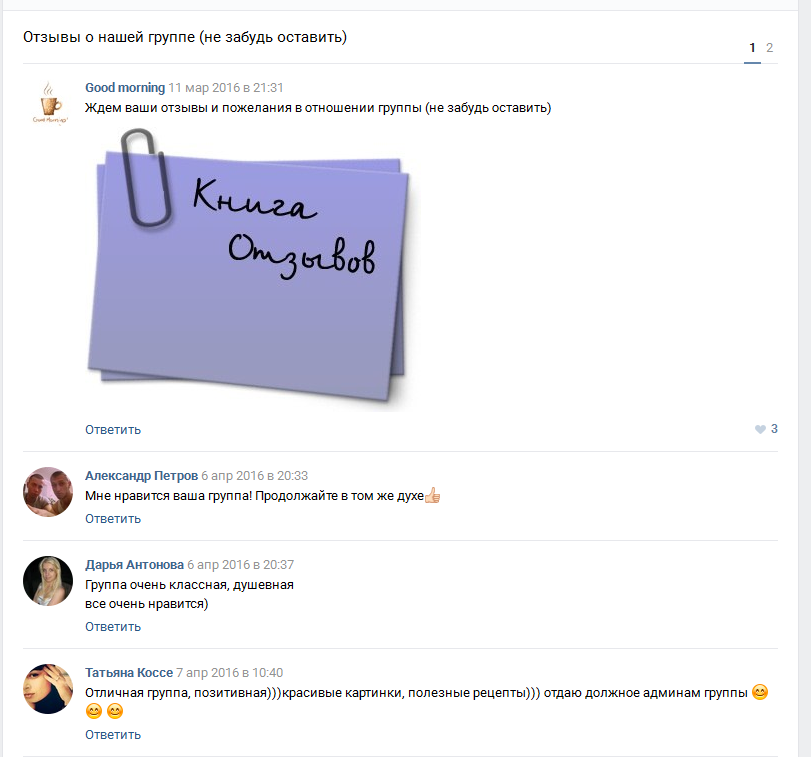 Раздел обсуждения в группе
Раздел обсуждения в группе
Для того чтобы изменить название или удалить обсуждение в группе Вконтакте необходимо зайти в это обсуждение и нажать на Вкладку «редактировать», которая располагается в правом верхнем углу.
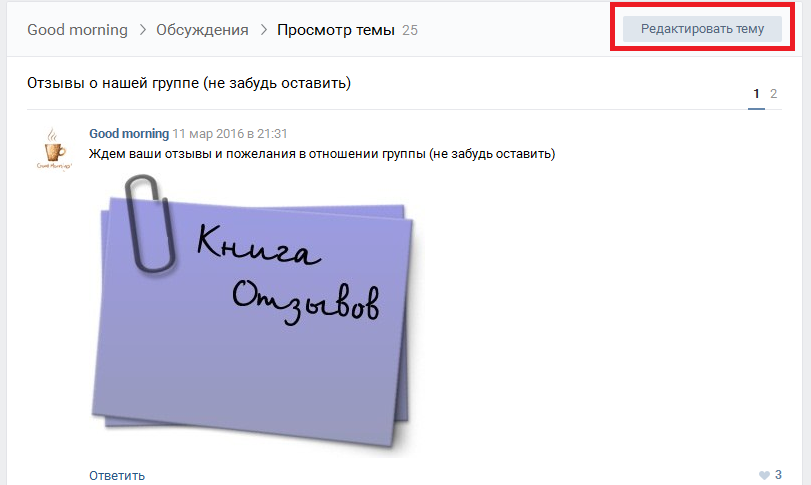 Редактирование и удаление обсуждений
Редактирование и удаление обсуждений
В меню «редактирования темы» вам будет доступна вкладка «удалить тему», а также возможность изменить заголовок обсуждения. Здесь же доступны отметки «закрыть тему», благодаря чему уже никто не сможет ничего писать в обсуждении, а также отметка «закрепить тему», благодаря чему она будет на первом месте в списке обсуждений, независимо от даты его создания. После редактирования нажмите «на вкладку «сохранить».
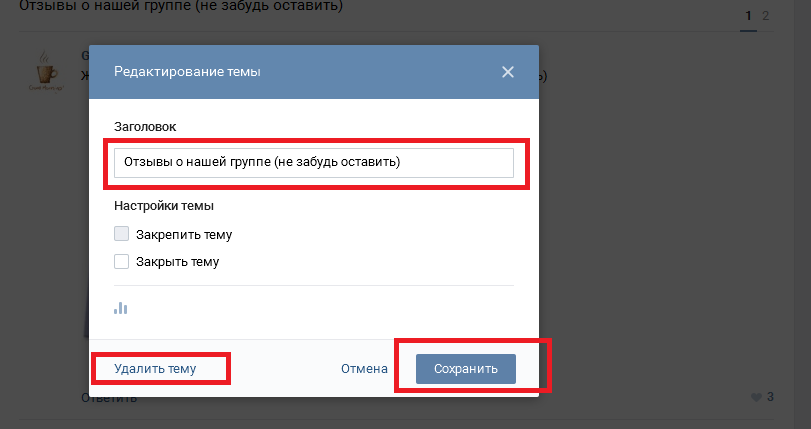 Редактирование темы Вконтакте
Редактирование темы Вконтакте
Урок 5. Что такое обсуждения и в чем их польза для бизнеса
Как можно использовать обсуждения для ведения бизнеса с TaoBao:
- Один из самых полезных и очевидных на наш взгляд вариантов использования обсуждений – сбор отзывов о вашей работе и товарах. Обычно такое обсуждение создает администратор группы и приглашает всех, кто уже сделал покупки, поделиться там своими мнением и впечатлениями.
В чем польза для бизнеса: вы получаете обратную связь от клиентов и узнаете, какие ваши сильные стороны, а над чем еще следует поработать. Ваши клиенты, читая отзывы, видят, у вас что-то уже купили реальные люди, которые получили товар и довольны им. Это снимает их страхи и опасения, что вы окажетесь недобропорядочным продавцом, не отправите товар или исчезнете с деньгами.
- Еще один вариант использования обсуждений – сбор вопросов клиентов. Обычно клиенты оставляют вопросы в разных местах: на «стене» группы (о том, что такое стена, мы вам еще расскажем), в комментариях к фотографиям, присылают их личным сообщением администратору. Создание специального обсуждения, посвященного ответам на вопросы, может помочь упорядочить поток вопросов и собрать их все в одном месте.
В чем польза для бизнеса: чем более подробную и понятную информацию вы предоставите потенциальным клиентам, тем больше шансов, что они сделают заказ. Сбор вопросов клиентов помогает выяснить, какие моменты являются для них сложными, где нужно доработать описание процесса заказа, которое вы опубликовали в группе.
- Также вы можете использовать обсуждения для сбора пожеланий («хотелок») клиентов. Например, вы приглашаете клиентов оставлять в таком обсуждении пожелания по добавлению в ваш каталог определенных товаров.
В чем польза для бизнеса: получая знания о том, что интересно клиентам, вы можете корректировать свой ассортимент и получать больше прибыли. Ведь не зря говорят, что спрос формирует предложение.
- Если вы проводите конкурс или розыгрыш призов, то можете использовать обсуждения для информирования участников группы о его условиях и результатах.
В чем польза для бизнеса: конкурсы любят все! Проводя конкурсы, вы привлекаете людей к себе в группу и мотивируете их чаще проверять, что нового и интересного у вас происходит.
Мы перечислили основные варианты использования обсуждений в вашей группе. Вы можете выбрать только один или сразу все – это зависит от специфики вашей работы, товара, количества клиентов, их активности и так далее.
Мы очень рекомендуем вам не делать большого количества обсуждений. Создавайте их только для тех задач, для решения которых вам нужна обратная связь от клиентов. Ведь чем больше обсуждений вы создадите, тем больше времени вам нужно будет на то, чтобы поддерживать их в «живом» состоянии: отвечать на вопросы клиентов, благодарить за отзывы, удалять спам.
Вы можете добавлять и удалять обсуждения на любом этапе существования группы. Сейчас мы покажем вам, как это сделать.
Включаем и настраиваем блок обсуждений ВКонтакте
Чтобы включить обсуждения в группе, зайдите в раздел управления сообществом и напротив пункта Обсуждения установите значение Открытые или Ограниченные.
Как вы увидите в подсказке на самом сайте vk.com, при выборе параметра Открытые, доступ к созданию новых тем будет у всех людей, состоящих в группе. А при выборе параметра Ограниченные — создавать новые темы смогут только редакторы и администраторы сообщества (т.е. пока что только вы). Обратите внимание, что тут настраивается доступ только к созданию новых обсуждений. Участвовать в них смогут все, у кого есть доступ в группу. Наша группа – открытая, поэтому участвовать в обсуждениях может кто угодно.
Мы рекомендуем поставить ограниченный доступ, т.к. объективно для группы, являющейся магазином, нет необходимости разрешать создавать новые обсуждения всем подряд. Тем самым вы убережете себя от совершенно ненужной вам работы по удалению спама.
Создаем новое обсуждение ВКонтакте
После того, как вы сохранили изменения, под основной информацией группы вы увидите блок обсуждений. Пока что там нет ни одной темы. Чтобы создать обсуждение, нажмите на ссылку Новая тема:
Заполните все необходимые поля и нажмите Создать тему:
Вы можете создавать обсуждения как от имени сообщества, так и от собственного имени. Попробуйте оба варианта и посмотрите, в чем разница. Мы рекомендуем создавать обсуждения от имени сообщества.
Как редактировать блок обсуждений и сами обсуждения ВКонтакте
После того, как вы добавили первое обсуждение, у вас появилась возможность редактировать блок обсуждений:
Количество тем на странице группы — количество тем (заголовков) обсуждений, которые вы будете видеть на главной странице группы (у нас сейчас создано всего одно обсуждение, поэтому только оно и отображается). Если вдруг у вас обсуждений будет больше трех, то на главной странице при данных настройках будут отображаться только три, а остальные будут доступны при переходе в раздел обсуждений. Мы не рекомендуем отображать на главной странице группы больше 3-4 тем обсуждений.
Порядок сортировки тем – тот порядок, в котором у вас на главной странице группы будут отображаться темы обсуждений. Возможно всего 2 варианта: по дате создания и по дате обновления. Мы рекомендуем выбирать по дате обновления, т.к. в этом случае обсуждения, в которых есть новые сообщения, будут отображаться наверху списка.
Обязательно установить галочку Блок обсуждений над новостями группы. В противном случае блок обсуждений «переедет» в самый низ страницы под аватарку и посетителям будет очень сложно его найти.
Чтобы отредактировать обсуждение, зайдите в него, нажав на его тему. В открывшемся окне нажмите кнопку Редактировать и выберите действие из выпадающего списка:
Изменить название — позволяет заменить название темы (Например, в нашем случае Отзывы мы можем поменять на Отзывы и предложения).
Прикрепить опрос — позволяет прикрепить к теме опрос. Эта опция для интернет-магазинов используется не очень часто, поэтому подробнее об опросах мы расскажем в другой раз.
Закрепить тему — позволяет сделать так, чтобы данное обсуждение всегда отображалось в списке обсуждений в самом верху, независимо от того, когда в него был добавлен последний ответ. Используется в случае, когда обсуждений много, и надо закрепить наверху более важное, облегчив к нему таким образом доступ.
Закрыть тему — позволяет запретить добавление новых комментариев в обсуждение. Используется, когда обсуждение потеряло свою актуальность, но все еще может быть полезным для целей группы. Например, вы проводили конкурс, используя обсуждения. Конкурс завершился, но вам хочется, чтобы информация о нем сохранилась и была доступна для ознакомления новым участникам группы. Это также не очень востребованная опция для интернет-магазинов.
Удалить тему — думаем, из названия данного пункта понятно его назначение.
Ну а чтобы отредактировать тот текст, который вы опубликовали для описания обсуждения, просто нажмите кнопку Редактировать под ним:
Как отвечать на обсуждения и добавлять комментарии ВКонтакте
Чтобы добавить новый комментарий к обсуждению, просто впишите его в соответствующее поле и нажмите кнопку Отправить. Здесь также доступна отправка от имени сообщества или от вашего собственного имени. Мы рекомендуем вести диалоги от имени сообщества: так пользователям легче идентифицировать администратора группы:
При добавлении нового комментария в обсуждении все пользователи, которые когда-либо что-то в этом обсуждении писали, увидят обновления в разделе Мои новости, в блоке Комментарии.
Но если ваш комментарий адресован конкретному человеку, мы рекомендуем отправлять его через кнопку Ответить:
Тогда ответ будет выглядеть так:
А пользователь получит персональное уведомление о том, что ему был направлен ответ в данной теме:
Как добавить ссылку на обсуждение в меню группы ВКонтакте
В предыдущем уроке Оформление группы ВКонтакте. Часть 3. Как оформить меню в группе в ВКонтакте, когда мы добавляли ссылки к пунктам меню группы, мы оставили без ссылки пункт Отзывы. Сейчас мы хотим сделать ссылку с этого пункта на только что созданное обсуждение.
Для этого нам нужно, как и в случае с фотографиями и страницами, получить уникальный адрес обсуждения на сайте vk.com. Для этого откроем обсуждение и посмотрим в адресную строку браузера:
Переходим на страницу редактирования меню группы и вставляем этот адрес в код меню аналогично тому, как мы поступали с адресами внутренних страниц:
Не забываем сохранить изменения и проверяем полученный результат.
Теперь при нажатии на пункт меню Отзывы на главной странице группы, открывается созданное нами сегодня обсуждение.
Важное дополнение:
Если у вас, как и в приведенном здесь примере, других обсуждений кроме Отзывы нет, и если это обсуждение вынесено в главное меню группы, то имеет смысл отключить показ блока отзывов над новостями группы (см. описание того, как это сделать, выше)
Задание: придумать и создать для группы 1-3 обсуждения. Добавить в меню группы ссылку на обсуждение Отзывы (как в нашем примере).
Как взломать GD
Узнайте, что такое групповое обсуждение и как взломать GD во время интервью, с помощью этих простых советов, тем, правил и навыков GD.
Что такое групповое обсуждение?
Групповое обсуждение (GD) — это метод, используемый корпоративными компаниями, образовательными учреждениями и другими организациями для оценки коммуникативных навыков участника.
Коммуникационные навыки — решающий фактор, чем технические знания в любой корпоративной среде.


Следовательно, многие компании в настоящее время проводят групповое обсуждение своих первых критериев отбора кандидатов перед личным собеседованием. Действительно, есть причина придавать значение GD.
Это обсуждение в процессе интервью используется для массового просмотра. Критерии выбора GD основаны на реальных требованиях компании.
Коммуникация и GD — это два важных мягких навыка, которые необходимы каждому, кто ищет работу в ИТ или других областях.
Важность групповых дискуссий
Как говорится, первое впечатление — лучшее впечатление. То, как вы профессионально общаетесь со своими коллегами, руководителями и, что наиболее важно, с клиентами, прямо или косвенно повышает качество услуг, которые ваша компания предлагает широким массам.
Следовательно, GD — это средство фильтра для отбора подходящего кандидата из пула кандидатов.
Почему групповое обсуждение должно быть первым критерием выбора тестировщиков программного обеспечения?
Любой тестировщик программного обеспечения требует общения с разными людьми, такими как члены команды, менеджеры и клиенты.Следовательно, для тестировщика очень важны навыки межличностного общения.
Вчера одна из наших читательниц прислала мне письмо о своей проблеме. Она очень хороша в работе, но когда дело доходит до признания ее работы, ее признает кто-то другой.
Почему это происходит? У нее отстают навыки межличностного общения. Отставание в общении. Она может обладать многими навыками, но что, если она не может выразить свои мысли перед старшими или оценщиками? Она просто потеряет кредиты своей работы!
Произвести хорошее впечатление во время встреч или собеседований — это основной навык, которым должен обладать каждый профессионал.
Давайте посмотрим, как вы можете произвести впечатление.
Какие навыки оцениваются в GD?
- Насколько хорошо вы общаетесь с другими?
- Как вы ведете себя и взаимодействуете с группой?
- Насколько вы непредубеждены?
- Ваше умение слушать.
- Как вы излагаете свои взгляды?
- Ваше лидерство и навыки принятия решений.
- Ваши аналитические навыки и предметные знания.
- Ваше умение решать проблемы и критическое мышление.
- Ваше отношение и уверенность.
Как начать групповое обсуждение?


Когда у вас достаточно знаний по определенной теме, естественно, что вы будете уверенно говорить об этом.
Инициировать Первый и самый важный шаг, который нужно выявить среди группы, — это быть достаточно осведомленными, чтобы инициировать обсуждение.
Необязательно иметь глубокое знание темы с фактическими фактами и цифрами, но, по крайней мере, базовой информации по теме будет достаточно, чтобы говорить по ней.Чтобы сделать вашу речь более интересной, вы можете начать с цитаты, которая соответствует теме, или начать с короткого и простого инцидента / истории.
Lead: Возможна ситуация, когда у вас недостаточно информации по данной теме. Разумно подождать, посмотреть и послушать, что говорят другие кандидаты, пока у вас не появится возможность вовлечься в обсуждение. Возьмите на себя ответственность и начните разговор вперед.
После того, как вы возьмете на себя ответственность за обсуждение, убедитесь, что вы говорите по существу, не перетаскивая тему ради нее.Всегда помните, что лучше меньше, да лучше. Чем больше вы добавляете к речи, тем больше вы можете ошибаться. Следовательно, если быть точным и опережает , обсуждение убедительно является ключевым.
Подводя итог,
Так же, как начало группового обсуждения помогает привлечь внимание оценщиков GD. Точно так же резюмирование — это возможность повернуть голову в сторону оценщиков.
Сведение воедино всего обсуждения путем выделения звездных точек и подведения итогов обсуждения — это подведение итогов обсуждения.Резюме должно быть кратким и по существу, и не следует добавлять новые моменты для дальнейшего обсуждения. Убедитесь, что резюме не является односторонним, а объединяет обе стороны обсуждения.
Советы для группового обсуждения


Это необходимо, чтобы оценщики заметили, а для этого вам нужно научиться оставаться активным на протяжении всего сеанса.
- Анализ обсуждения и придумывание идей или подтем, не упомянутых другими кандидатами, — это один из способов оставаться на связи в дискуссии.
- Даже если ваши знания по данной теме недостаточно обширны, вы можете говорить на ту же тему, рассматривая ее с другой точки зрения.
- Может случиться так, что обсуждение может пойти наперекосяк, взять инициативу в свои руки и попытаться вернуть обсуждение в путь.
- Последнее, что нужно добавить, — это оценить точку зрения других кандидатов в привлекательной форме.
Например, Я хотел бы добавить, оценив такую-то точку зрения, и я согласен с его точкой зрения.
Приведенное выше утверждение может быть бесполезным, но в некоторой степени оно покажет ваше качество понимания точки зрения других. Практика, участвуя в макетных GD с привлечением ваших коллег / студентов, может помочь вам найти ваши слабые места и действительно позволить вам исправить это до того, как появиться на самом GD.
Навыки группового обсуждения


Есть определенные навыки, которые кандидат должен освоить, чтобы успешно взломать GD.
Это:
# 1) Навыки межличностного общения: Это навык, который помогает превратить обычный разговор в убедительный разговор. Когда мы говорим, что «вы должны говорить уверенно», это касается не только того, как вы говорите, но и вашего внешнего вида в целом.
Требуемые мягкие навыки включают использование голосовой модуляции, произношения и тона соответствующим образом. Можно пройти соответствующее обучение навыкам межличностного общения или усвоить несколько советов по представлению себя в корпоративном мире.
# 2) Качество лидерства: Среди толпы талантливых кандидатов всегда есть шанс быть затененным и сжатым.
Это может быть тот случай, когда, даже если другой кандидат менее образован или посредственен в академических кругах, его единственное качество — высказывать свои положительные моменты и способность контролировать ситуацию (здесь обсуждение) заставит его / ее заработать пирожное.
# 3) Качество прослушивания: Хороший слушатель — хороший решатель проблем. Хороший слушатель помогает развить другие качества, необходимые в GD, такие как аналитические навыки, критическое мышление, общение, принятие решений и т. Д.
Слушание не только помогает понять тему с точки зрения других, но и помогает думать соответственно и прийти к решению проблемы или обсуждения.
Это также хороший жест и строительный блок общения с другими кандидатами, так как он дает чувство уважения к другим взглядам. Слушание также делает человека доступным и, что самое важное, к нему прислушиваются.Проще говоря, если вы хотите, чтобы вас слушали все, вам следует также слушать других.
# 4) Сила убеждения: Умение убедить других с помощью своей речи — это отличный навык, который пригодится любой компании. Кандидат должен иметь возможность воздействовать на других кандидатов посредством своего мыслительного процесса, и, действительно, этому навыку необходимо овладеть.
# 5) Знающий: Чтобы быть активным в сеансе обсуждения, необходимо иметь общие знания из всех секторов мира.Следует читать газеты, различную художественную литературу, научно-популярную литературу и т. Д.
Последние обновления в различных областях, таких как текущие события, образование, спорт, путешествия, искусство и наука и т. Д. Опять же, необязательно иметь все факты и цифры темы, но достаточно уверенно говорить по данной теме.
Это некоторые из навыков, которые нужно запомнить и использовать, чтобы с легкостью и уверенностью участвовать в обсуждении.
Правила группового обсуждения


Есть некоторые важные указатели, которые очень важны, чтобы их заметили и выбрали в GD.
К ним относятся:
# 1) Внешний вид: Это первое, на что кто-либо обращает внимание, но все же люди / кандидаты игнорируют этот аспект личности. Всегда носите строгую одежду и будьте ухоженными.
# 2) Попадание в глаза: Ваша уверенность видна в ваших глазах. Поэтому поддерживайте зрительный контакт с оценщиком, инициируя обсуждение. Позже постоянно делитесь зрительными контактами со своими сверстниками. Во время сеанса избегайте смотреть на оценщика и сосредотачивайтесь на коллегах.
Даже когда вы слушаете кандидата от оппозиции, убедитесь, что вы немного повернуты к тому углу, где находится кандидат, и используйте жесты, такие как одобрительные кивки, в перерывах между презентациями.
# 3) Избегайте доминирования: Всегда помните, что это обсуждение, а не битва.
В пылу мгновения никогда не теряйте контроль над речью и приличием. Вы здесь, чтобы поделиться своей точкой зрения, а не начинать спор. Уважайте взгляды других и не пытайтесь доминировать над своими взглядами или точкой зрения.Главное — быть терпеливым и спокойным.
# 4) Не перебивайте : Считается неуместным перебивать кого-либо во время разговора. У каждого есть право голоса, и нужно уважать его, и пусть ваша очередь выскажется за вас. Может возникнуть ситуация, когда вам может потребоваться прервать говорящего, в таком случае сделайте это вежливо с должным уважением и извинитесь за это .
Например, «Прошу прощения, что вмешиваюсь, но, учитывая ограничения по времени, я могу не изложить свою точку зрения, поэтому я хотел бы сказать, что….. ’
# 5) Ясность речи и мыслей: Всегда поддерживайте среднюю скорость и громкость вашего голоса. Будьте готовы к мыслям, которые вы собираетесь изложить, и будьте ясны. Избегайте путаницы и путаницы в своей речи. Будьте уверены в себе и простите, если вы допустили ошибку во время разговора.
# 6) Неуместные разговоры: Не отклоняйтесь от основной темы и идите по тому же пути. Качество важнее количества. Говорите кратко и просто и воздерживайтесь от ненужных разговоров.
Это некоторые из важных правил, которые следует учитывать в GD.
Типы GD
Исходя из содержания обсуждения, существует три типа GD.
# 1) Тематический GD: Этот тип GD основан на определенных темах, которые являются практическими и реальными.
Например, Социально-экономические темы, связанные с образованием, например, «Как пластик влияет на нашу Землю?» «Требуется ли высшее образование, чтобы стать предпринимателем?»
Далее они подразделяются на категории в зависимости от их взглядов:
- Фактический GD: Этот тип GD очень информативен и требует глубокого знания предмета.Прежде чем принимать участие в дискуссии, необходимо знать реальные факты и цифры. Например, Индийский экономический рост с 1947 года.
- Спорный GD: Существуют определенные темы, которые приводят к спорам, и такие темы вводятся в GD, чтобы проверить, как кандидат справляется с ситуацией. Эта тема представляет собой своего рода имитацию сеанса, представляющего тяжелую ситуацию в компании. Здесь кандидата проверяют по таким параметрам, как терпение, умение справляться с ситуацией, контроль гнева, способность критического мышления и т. Д. Например, Брак по договоренности против брака по любви.
- Аннотация GD: Есть некоторые темы, которые не основаны на физическом присутствии, а являются концептуальными или интеллектуальными темами. Такие темы проверяют мыслительные способности и аналитическое мышление кандидата. Например, Человечество.
# 2) GD на основе конкретного случая: Этот тип GD основан на тематических исследованиях, отражающих реальную ситуацию. Группе заранее предоставляется тематическое исследование и дается несколько минут времени на подготовку к нему.В этом типе GD группа должна решить тематическое исследование, чтобы дать решение.
В процессе решения кейса проверяются такие качества, как решение проблем, анализ, нестандартное мышление.
# 3) GD на основе статей: Как и в случае GDS, в GD, основанном на статьях, кандидатам предоставляется статья, которая может быть основана на любой области, такой как политика, спорт, технологии или любая другая тема. дело.
Кандидатам дается время на подготовку к дискуссии.Этот GD помогает проанализировать, как кандидат реагирует на неизвестную область / факт и насколько уверен он / она в изложении своей точки зрения.


Темы GD
На основе типов обсуждений давайте рассмотрим пример темы группового обсуждения:
«Честность — неотъемлемая часть человеческой жизни»
Давайте обсудим эту тему!
Участник 1: Здравствуйте мои дорогие друзья. Меня зовут Раджив, и я здесь, чтобы высказаться в пользу темы «Честность».«Величие человека не в том, сколько богатств он приобретает, а в его целостности и его способности положительно влиять на окружающих».
Честность, безусловно, необходима для завершения нашей человеческой жизни. Мы можем многого добиться в жизни, сделав несколько коротких шагов в обход честности, но в конечном итоге эти достижения не останутся с нами.
Участник 2: Всем привет, меня зовут Сахил, и я здесь, чтобы высказаться против темы «Честность».
Прошу не согласиться с Радживом. Все мы знаем, что наши политики не следуют добросовестности до желаемого уровня, но мы видим, что они занимают сильные позиции. Они тоже принимают ценные для нашей страны решения и уже давно успешно это делают.
Участник 3: Здравствуйте, меня зовут Сурбхи, я согласен с утверждениями Раджива и хотел бы добавить, что гуманность и целостность идут рука об руку. Быть верным самому себе — значит быть верным Богу. Это очень просто, не нарушайте Права Человека на каждом жизненном пути.Честность будет следовать за вами естественным образом.
Участник 4: Я чувствую, что в сегодняшнем эгоистичном мире мы должны пойти на компромисс с человечеством, а также с честностью для нашего существования. Итак, если мы хотим существовать, мы должны быть суровыми и должны нарушать правила.
Обсуждение может продолжаться и дальше…
(Обобщение темы) Участник 3: После долгих дискуссий на тему «Честность — неотъемлемая часть жизни», я хотел бы сделать вывод, что в нашем жизненном пути мы не можем постоянно ценить важность честности.Но когда мы заглянем вглубь себя, чтобы исследовать себя, мы осознаем ценность целостности. Таким образом, честность определенно является неотъемлемой частью нашей жизни.
Это фиктивный пример группового обсуждения для вашей справки.
Что можно и чего нельзя делать
Ниже перечислены различные правила, которые можно и нельзя делать в GD.
# 1) Поддерживайте зрительный контакт во время разговора: Не смотрите только на оценщиков. Во время выступления поддерживайте зрительный контакт с каждым членом команды.
# 2) Запуск GD: Запуск GD — большой плюс.Но имейте в виду — начинайте обсуждение только тогда, когда вы ясно поняли тему GD и имеете некоторые знания по теме. Разговор без должного знания предмета оставит плохое впечатление.
# 3) Разрешить другим говорить: Не перебивайте кого-либо в перерывах между разговорами. Даже если вы не согласны с его мыслями, не упускайте шанс высказаться. Вместо этого сделайте несколько пометок и снимите очки, когда настанет ваша очередь.
# 4) Говорите четко: Говорите вежливо и четко.Говорите простыми и понятными словами. Не будьте слишком агрессивны, если вы с кем-то не согласны. Выражайте свои чувства спокойно и вежливо.
# 5) Обязательно приведите дискуссию в нужное русло: Если каким-либо образом группа отвлекается или отклоняется от темы или цели, просто возьмите на себя инициативу, чтобы начать обсуждение. Сообщите всем членам группы, что вы все должны прийти к какому-либо выводу в конце обсуждения. Так что придерживайтесь темы.
# 6) Положительное отношение: Будьте уверены. Не пытайтесь доминировать над кем-либо. Сохраняйте позитивный язык тела. Проявите интерес к обсуждению.
# 7) Говорите разумно: Не говорите только для того, чтобы увеличить время выступления. Не волнуйтесь, даже если вы меньше говорите. Ваши мысли должны быть разумными и актуальными, а не несущественной речью.
# 8) Слушайте внимательно других: Говорите меньше, а слушайте больше! Будьте внимательны, пока говорят другие. Это обеспечит связное обсуждение, и, таким образом, вы положительно войдете в группу.Вы обязательно заставите людей согласиться с вами.
# 9) Не нужно вдаваться в подробности: Достаточно некоторого базового предметного анализа. При ссылке не нужно указывать точные цифры. У вас ограниченное время, поэтому будьте точны и излагайте свои мысли коротким и простым языком.
# 10) Официальная одежда: Не принимайте это случайно. Никаких причудливых и забавных нарядов. Вы должны чувствовать себя комфортно во время выступления в группе. Позитивный жест и язык тела сделают вашу работу легкой.
Следование 10 простым правилам поможет вам легко взломать GD.
PPT и видео на GD
Давайте дадим несколько дополнительных советов для успешного GD.
Вот встроенная презентация Power Point на GD.
T благодарим компанию SoftLogic Technologies за предоставление данной презентации нашим читателям.
Заключение
Мы надеемся, что эти подробные советы по групповому обсуждению помогут вам взломать любое интервью с GD.
Готовьтесь уверенно и успех будет вашим.
Желаем вам всего наилучшего !!
.
Создание группового обсуждения — GitHub Docs
Документы GitHub
Все продукты
- GitHub.com
Начиная
- Быстрый старт
- Настроить Git
- Создать репо
- Форк репо
- Быть социальным
- Изучение GitHub
- Продукты GitHub
- Изучение выпусков раннего доступа с предварительным просмотром функций
- Типы аккаунтов GitHub
- Часто задаваемые вопросы об изменениях в планах GitHub
- GitHub CLI
- GitHub Desktop
- GitHub для мобильных устройств
- Разрешения на доступ на GitHub
- Глоссарий GitHub
- Шпаргалка по Git
- Учебные ресурсы Git и GitHub
- Регистрация на GitHub
- Регистрация новой учетной записи GitHub
- Подтверждение адреса электронной почты
- Настройка пробной версии GitHub Enterprise Cloud
- Настройка пробной версии GitHub Enterprise Server
- Изучение проектов на GitHub
- Поиск способов внести свой вклад в открытый исходный код на GitHub
- Сохранение репозиториев со звездочками
- Следуя за людьми
- Быстрый старт
.
Добавление специальных групп во встроенные группы — Windows Server
- 2 минуты на чтение
В этой статье
В этой статье описывается, как добавлять специальные группы во встроенные группы.
Исходная версия продукта: Windows Server 2012 R2
Оригинальный номер базы знаний: 292781
Сводка
Если вы, как администратор, удаляете одно из членств в специальной группе, такой как Прошедшие проверку, из группы локальных пользователей встроенного домена на контроллере домена в Windows 2000, вы не можете прочитать группу с помощью Active Directory Инструмент «Пользователи и компьютеры».Чтобы добавить одну из специальных групп в локальную группу домена на контроллере домена, используйте команду net localgroup .
Например, используйте следующую команду, чтобы добавить группу прошедших проверку пользователей обратно в группу локальных пользователей встроенного домена на контроллере домена:
net localgroup users «NT Authority \ Authenticated users» / add
Дополнительная информация
В Windows 2000 есть определенные специальные группы, которые создаются системой и используются для специальных целей.Список этих специальных групп в Windows 2000 включает:
аутентифицированных пользователей
Анонимный вход
Партия
Создатель-владелец
Группа авторов
Набрать номер
Контроллеры домена предприятия
Каждый
Интерактивный
Сеть
Прокси
Ограниченный
Я
обслуживание
Система
Пользователь терминального сервера
Поскольку вы не можете изменить членство в этих группах, группы не указаны в Active Directory — пользователи и компьютеры (Dsa.msc). Однако эти группы полезны для таких операций, как назначение разрешений для каталогов, файлов, общих сетевых каталогов или принтеров.
Пользователи становятся членами этих специальных групп в зависимости от операции, которую они пытаются выполнить. Например, пользователь получает членство в интерактивной группе в своем токене всякий раз, когда он использует компьютер локально. Группа Network будет добавлена к токену пользователя в любое время, когда пользователь подключается по сети к компьютеру.
.

Добавить комментарий